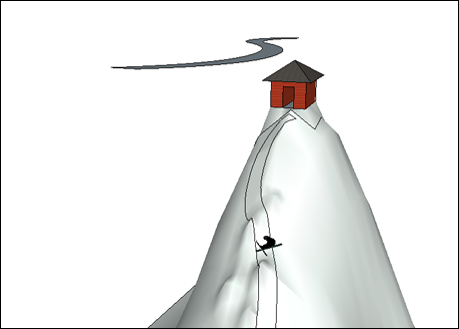Después de importar un terreno o crear uno propio, puedes añadir nuevas entidades al modelo. La herramienta Stamp (Estampar) (![]() ) y la herramienta Drape (Proyectar) (
) y la herramienta Drape (Proyectar) (![]() ) pueden ayudar a añadir estas entidades e incorporarlas al terreno que has añadido.
) pueden ayudar a añadir estas entidades e incorporarlas al terreno que has añadido.
Estampar
La herramienta Stamp (Estampar) crea una superficie plana en el terreno, que coincide con la parte inferior de una entidad que quieres colocar en el terreno. La herramienta Stamp (Estampar) crea la superficie y, luego, hace una transición fluida del nuevo objeto al terreno circundante.
Para usar la herramienta Stamp (Estampar), sigue los pasos a continuación:
- Mueve la entidad que quieres colocar en el terreno apenas encima de la ubicación deseada en la TIN.
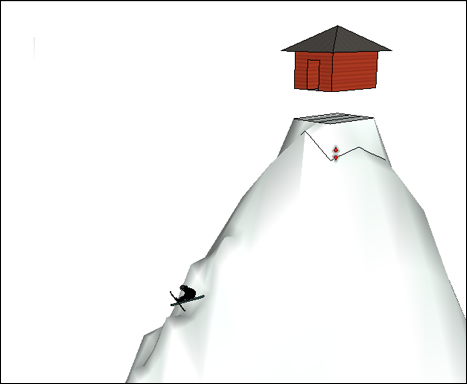
- Activa la herramienta Stamp (Estampar).
- Haz clic en la entidad que quieres colocar.
- Ingresa un valor de desplazamiento en el cuadro Measurement (Medida) que indica el espacio necesario para la transición entre el grupo y la entidad seleccionada. El valor debe representar cómo se fusionará la entidad con el terreno circundante y qué tan plano o empinado es ese terreno.
- Haz clic en el terreno. Aparecerá la plataforma de la entidad, y el cursor cambiará a una flecha.
- Mueve el cursor hacia arriba o abajo para definir la altura de la superficie plana.
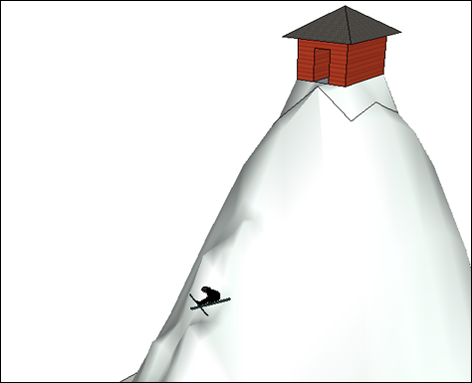
- Vuelve a hacer clic para completar la operación.
Proyectar
La herramienta Drape (Proyectar) transfiere los bordes de una cara plana a la superficie curva de una TIN.
Cuando tengas todo listo para proyectar los bordes, sigue los pasos a continuación:
- Coloca los bordes sobre la TIN.
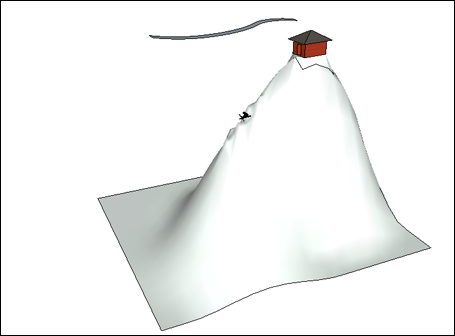
- Selecciona los bordes que quieres proyectar sobre la TIN.
- Activa la herramienta Drape (Proyectar).
- Haz clic en la TIN. Los bordes seleccionados se transferirán a la TIN: